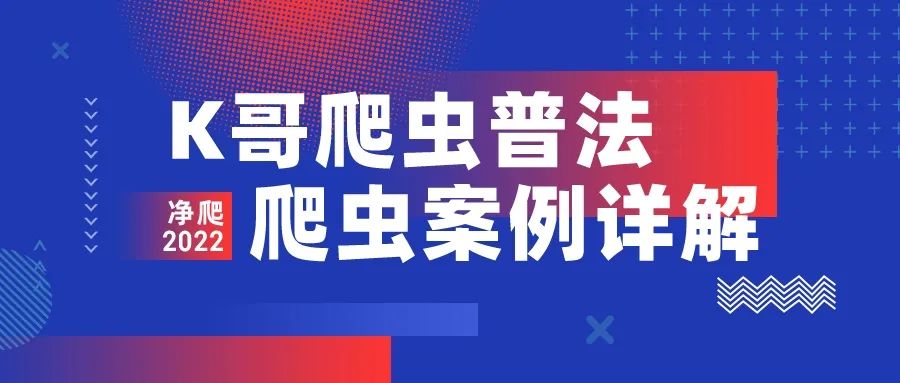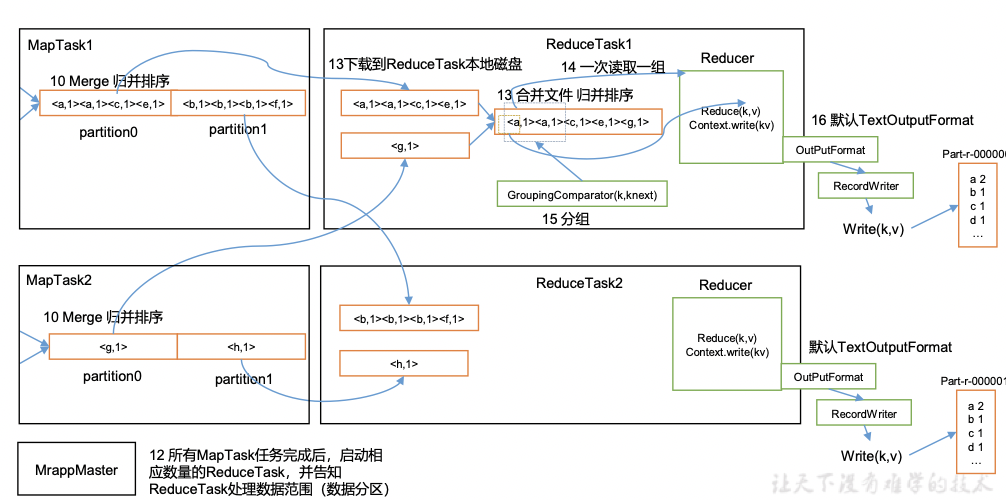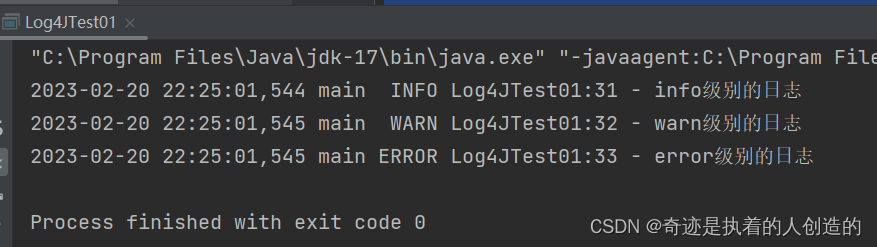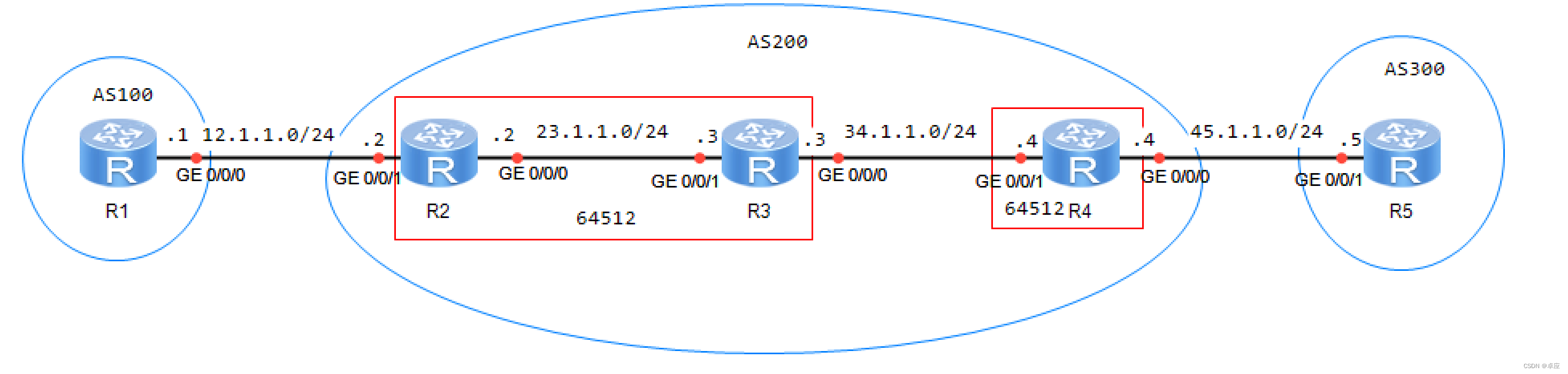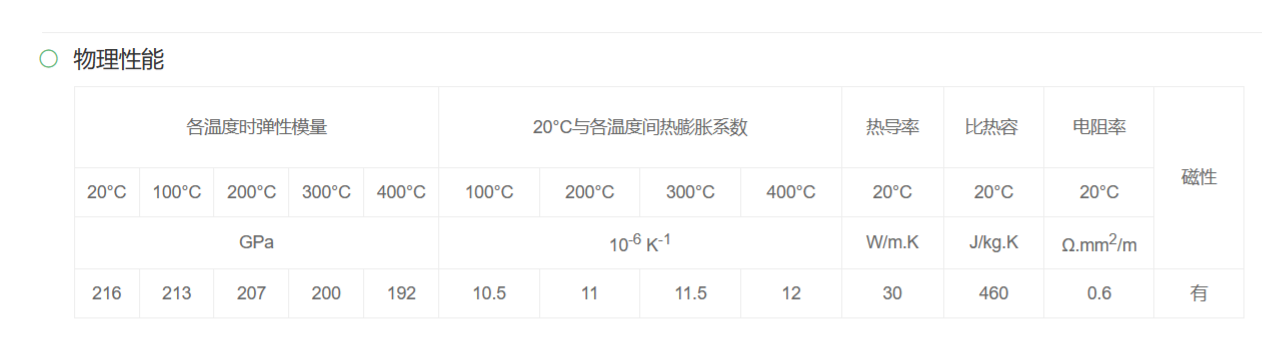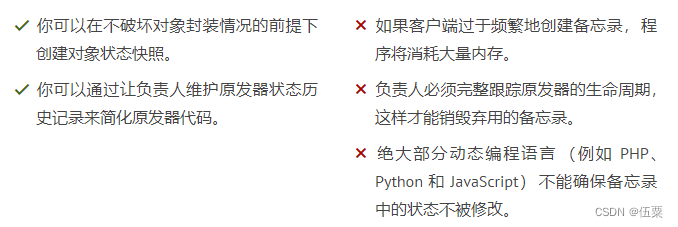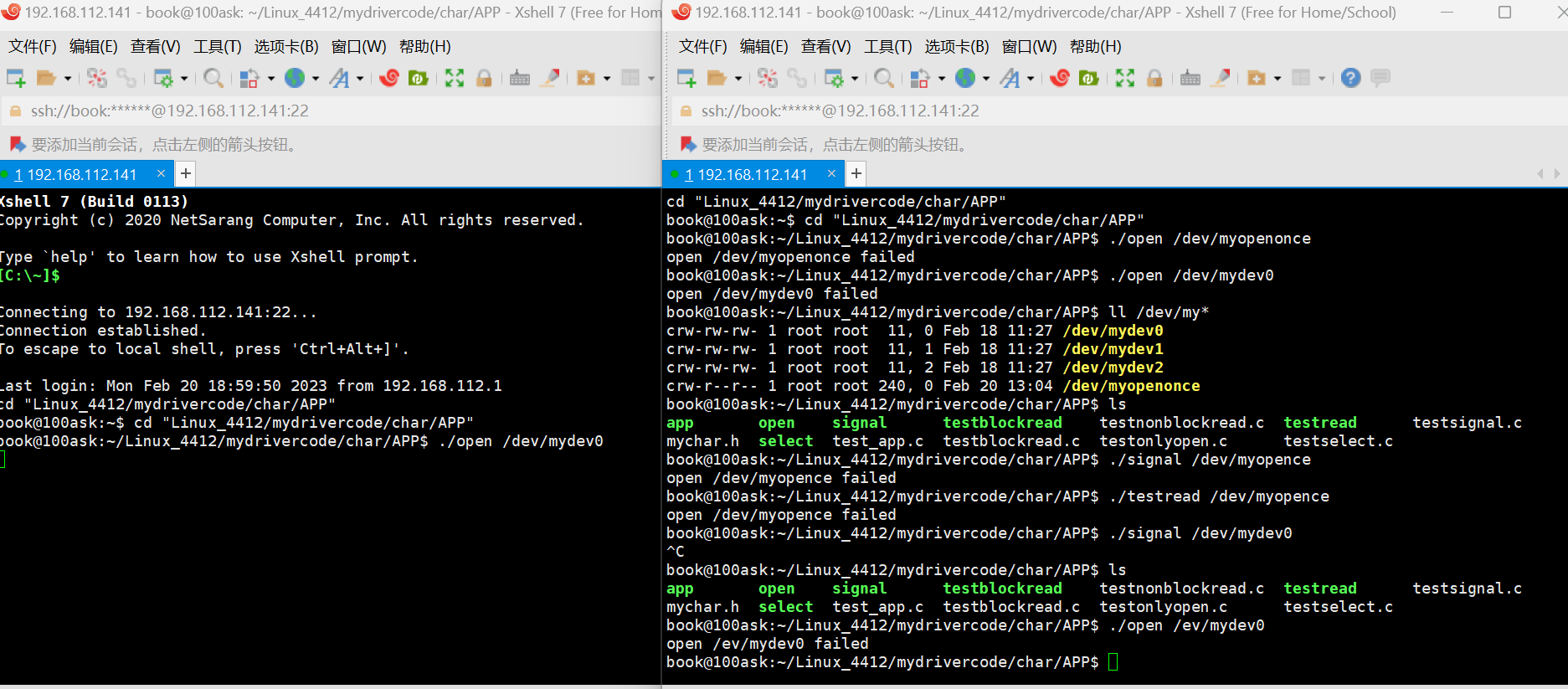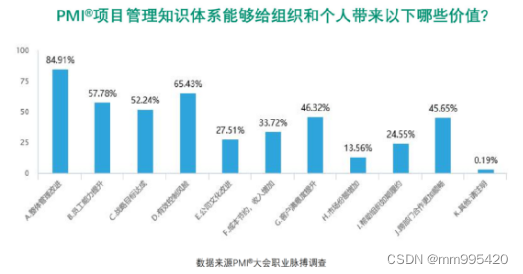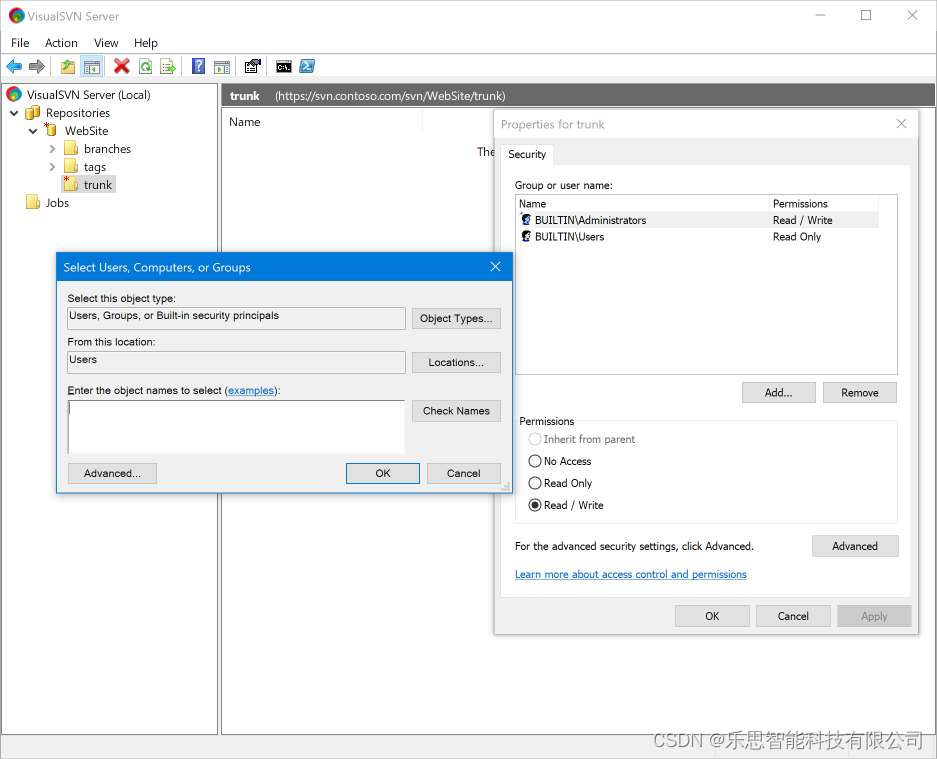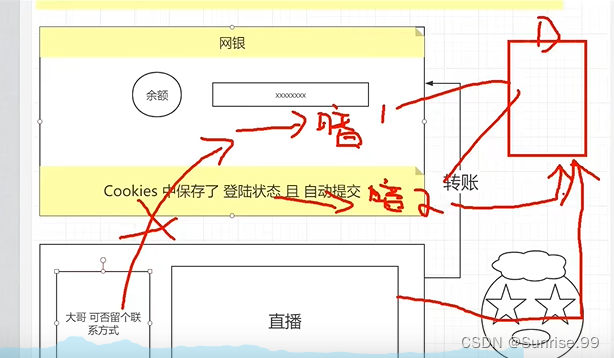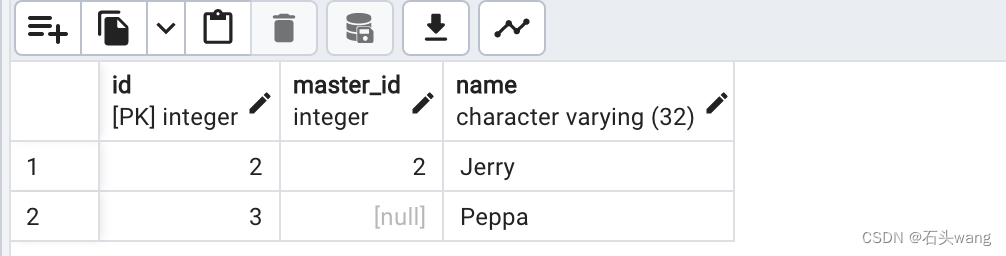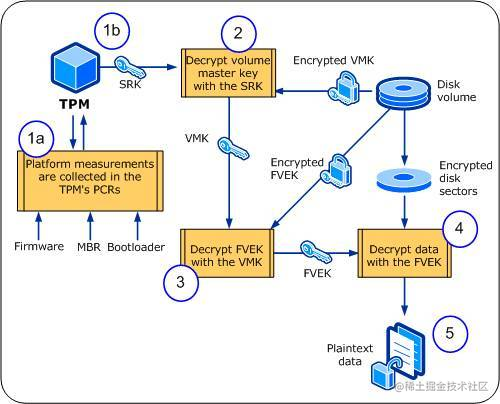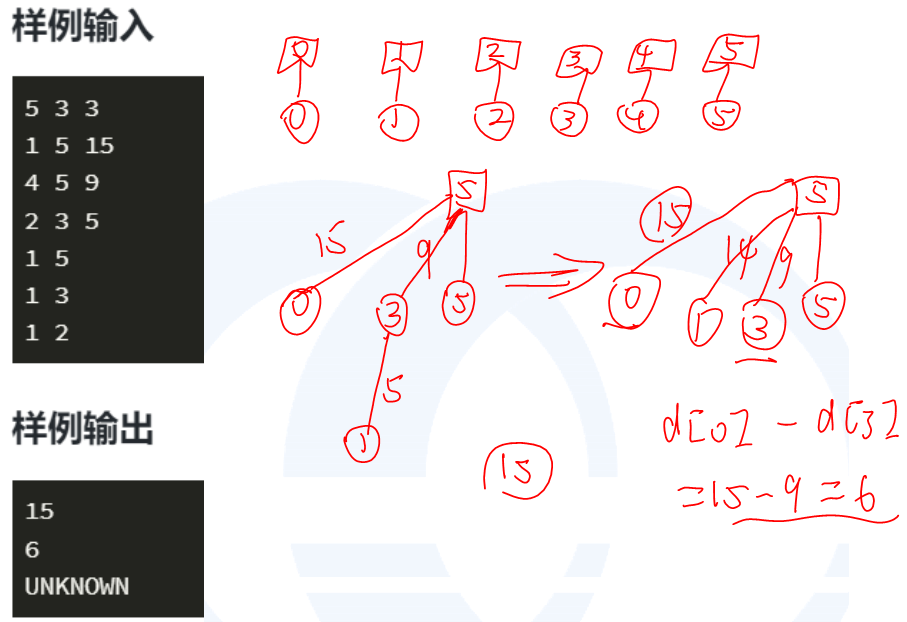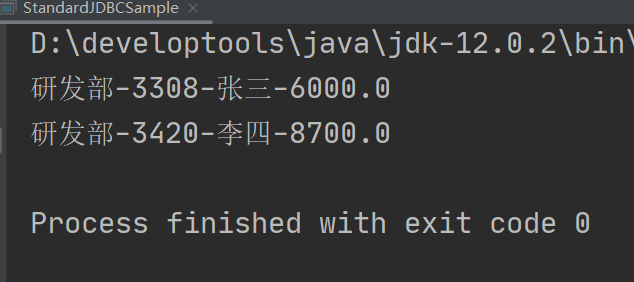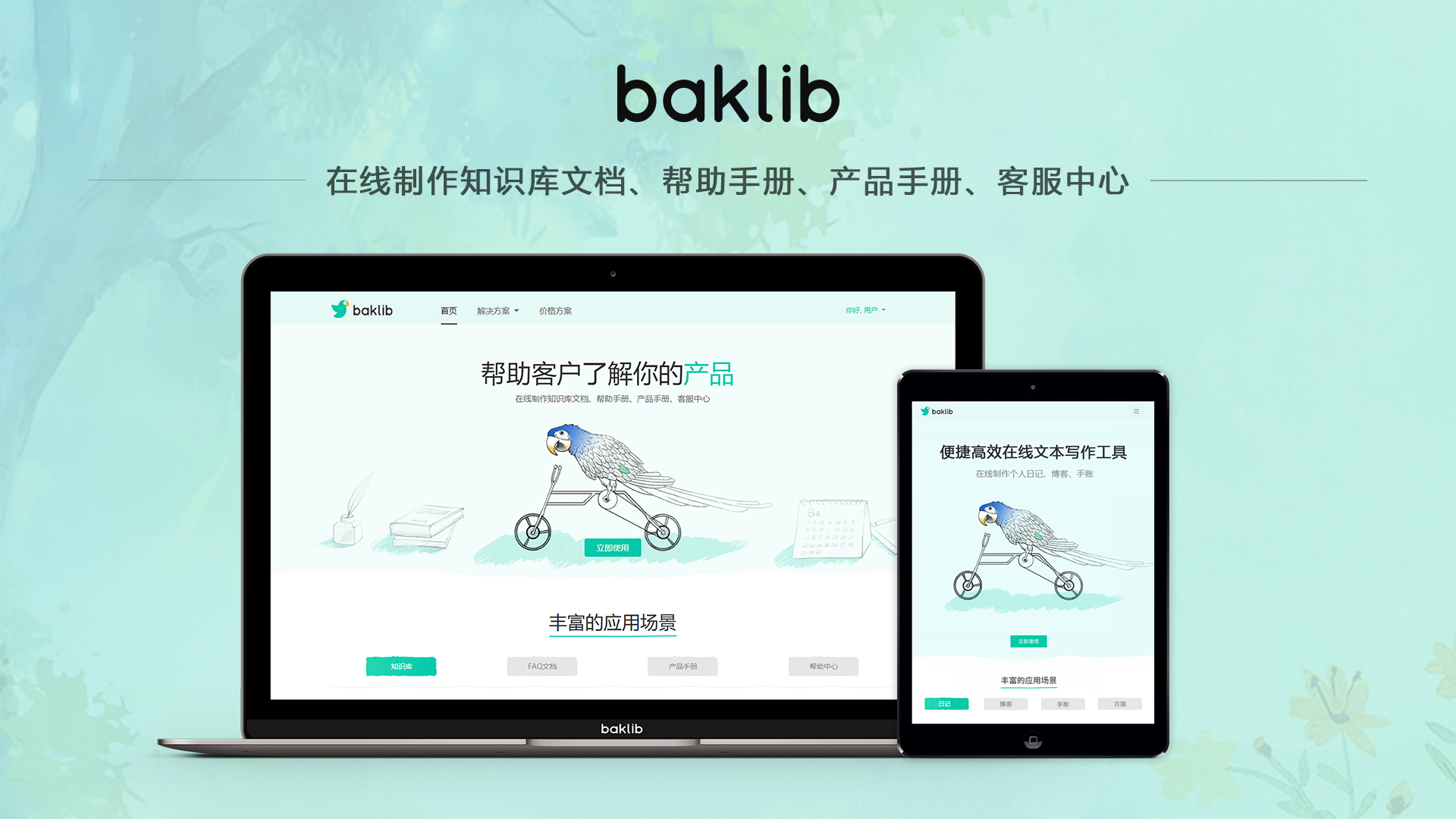openEuler作为华为开源的应用于嵌入式设备的操作系统,正在受到越来越多的关注。树莓派是一个很好的应用场景,这篇文章就介绍下如何在树莓派上安装openEuler。
ps:openEuler要求树莓派的版本是4B
1.下载openEuler镜像
镜像网址:https://repo.openeuler.org/openEuler-22.03-LTS-SP1/raspi_img/
选择下面这个:
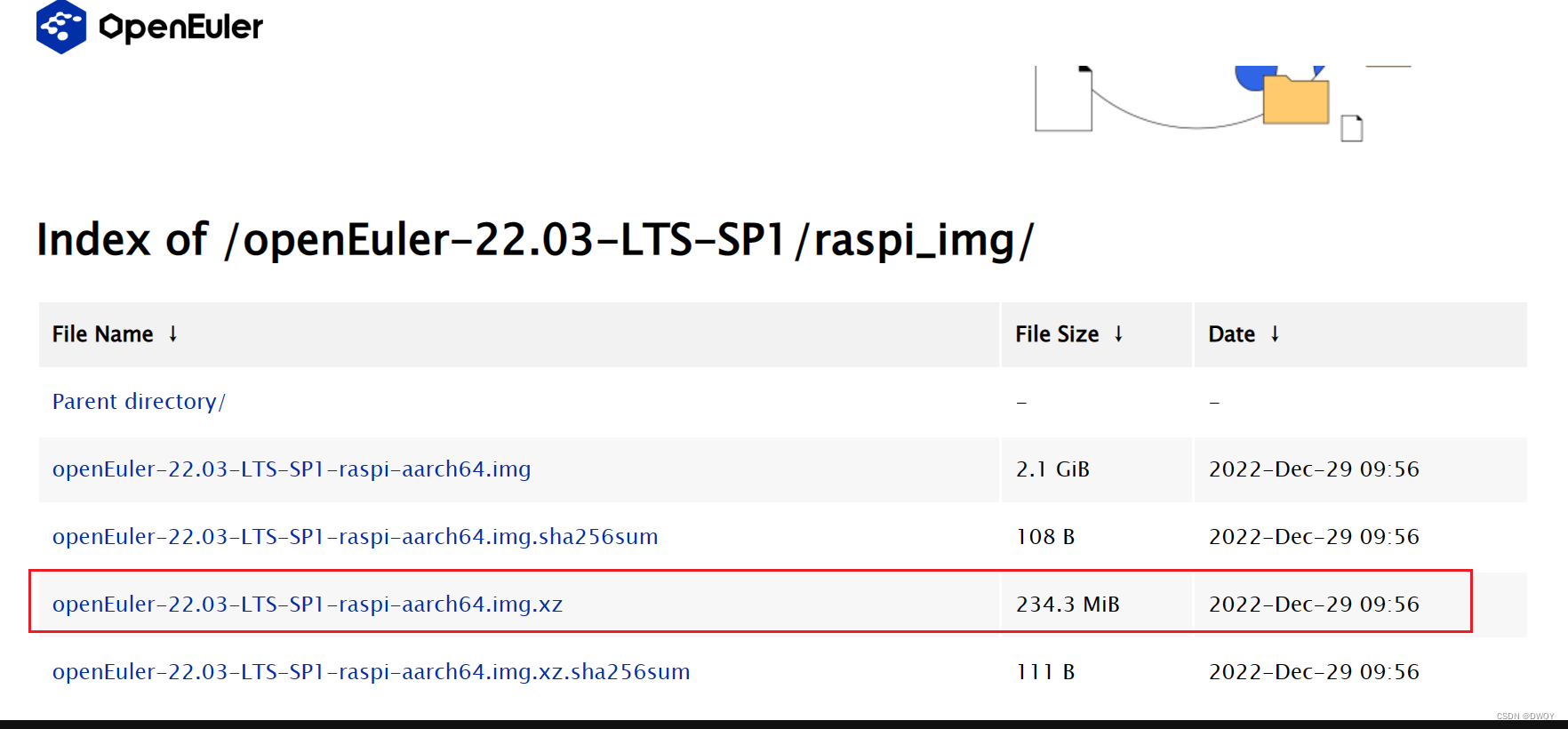
2. 下载树莓派官方烧录软件
推荐:https://www.raspberrypi.com/software/
这个官方提供的,支持Linux/windows/MacOS
3. 镜像烧录
因为是给树莓派的SD卡做烧录,所以需要一个读卡器来完成。把SD卡装到读卡器上连接到主机,打开官方烧录软件,先"选择操作系统"
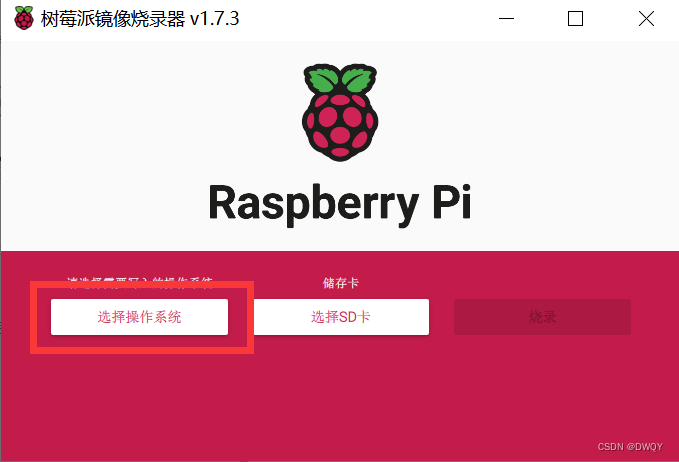
然后在下面的列表中选择“使用自定义镜像”
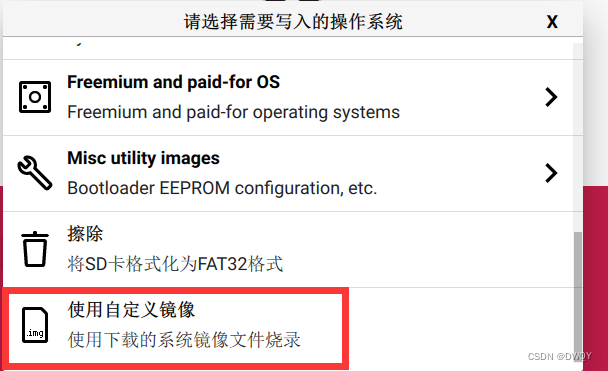
选择镜像,再回到主界面选择SD卡,最后完成烧录即可
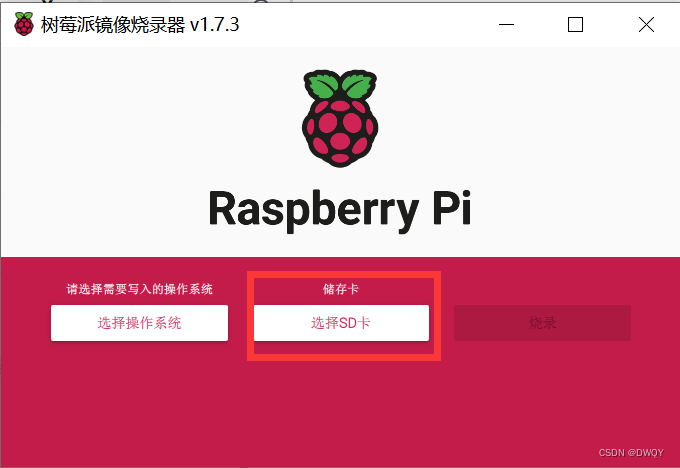
以上就完成了树莓派上OpenEuler的烧录~
下面说一下登录上的使用
1. 在树莓派上烧录的OpenEuler都是命令行模式,暂时没有找到图形化的方式,所以可以使用一些SSH的工具做远程连接(如何启用wifi下面说)
2. 系统中默认有两个用户,一个为root,密码为openeuler;一个为pi,密码为raspberry。选择root用户登录即可
3.获取wifi列表
nmcli dev wifi
4.连接wifi
nmcli dev wifi connect SSID password PWD
注意:这里面的SSID是wifi名称,PWD是wifi密码,根据实际情况进行替换
显示配置成功后,可通过ifconfig进行IP查询
大功告成!!!
更多详细内容可以参考OpenEuler提供的官方教程:https://openeuler.gitee.io/yocto-meta-openeuler/openEuler-22.03-LTS-SP1/introduction/index.html